Подготовка файлов для мультимедиа и Интернета
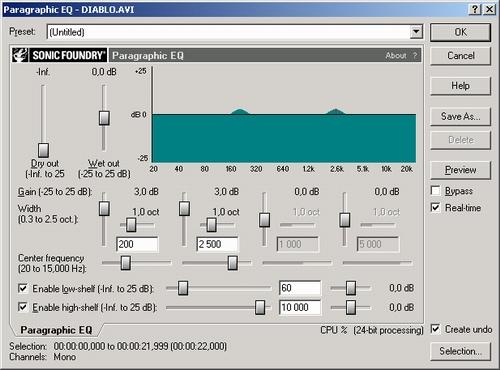
Рис. 11.11. Для выравнивания файла используйте функцию Paragraphic EQ
Применение динамической обработки
Преобразование файла в формат RealAudio, MP3 или Windows Media может повлечь за собой не только изменение некоторых частот, но и сужение динамического (амплитудного) диапазона, что создаст впечатление плоского, тусклого звука. Применение динамической обработки перед преобразованием даст вам возможность контролировать конечные уровни сигнала, а не оставлять их на произвол судьбы. Для выполнения динамической обработки вам нужно будет использовать функцию Graphic Dynamics программы Sound Forge:
- Выделите все данные в вашем файле, выбрав команду меню Edit › Select All.
- Выполните команду меню Effects › Dynamics › Graphic, чтобы открыть диалоговое окно Graphic Dynamics.
- Выберите из раскрывающегося списка Preset набор настроек 2:1 Compression Starting At -18 dB. Если желаете, можете поэкспериментировать с параметром Ratio. Обычно значение коэффициента находится между 2:1 и 4:1, но может варьироваться в зависимости от материала, так что вам придется решать самим. Однако будьте осторожны: излишняя динамическая обработка может привести к появлению нежелательных помех, в результате чего звук станет тусклым и безжизненным.
- Нажмите на кнопку Preview, чтобы проверить результат перед тем, как утвердить сделанные изменения. Если вы услышите какие-либо шумы и искажения, попробуйте уменьшить значение параметра Output gain.
- Нажмите на кнопку ОК.
Нормализация
Последнее, что нужно сделать перед сохранением файла в одном из форматов, использующих сжатие данных, – нормализовать его. В главе 8 мы уже рассказывали о том, что нормализация повышает громкость звукового сигнала настолько, насколько это возможно сделать, не вызвав появление шумов и искажений. Это гарантирует, что в вашем файле будут использоваться наивысшие возможные значения цифрового разрешения и амплитуды. Также обеспечивается использование наибольшей громкости при преобразовании файла, поскольку это помогает скрыть шум на уровне низких частот и возможные последствия сжатия данных. Чтобы произвести нормализацию, используйте функцию Normalize программы Sound Forge:
- Выделите все данные в вашем файле, выбрав команду меню Edit › Select All.
- Выполните команду меню Process › Normalize, чтобы открыть диалоговое окно Normalize.
- Выберите из раскрывающегося списка Preset набор настроек Maximize Peak Value.
- Нажмите на кнопку Scan Levels, чтобы определить наивысший уровень сигнала вашего файла.
- Установите значение параметра Normalize To между -0.50 и -1 дБ. Таким образом, вы сможете избежать нормализации до 0 дБ (или 100%), потому что процессы преобразования в форматы RealAudio, MP3 и Windows Media не всегда справляются с сигналами, равными 0 дБ. Иногда они "задыхаются", сталкиваясь с таким высоким сигналом, поэтому лучше всего оставить немного динамического пространства, чтобы преобразование прошло успешно.
- Нажмите на кнопку Preview, чтобы проверить результат перед тем, как вы утвердите сделанные изменения. Если вы услышите какие-либо шумы и искажения, попробуйте уменьшить значение параметра Normalize To.
- Нажмите на кнопку ОК.
- Теперь ваш файл полностью подготовлен к преобразованию в форматы RealAudio, MP3 и Windows Media.